Como navegar pelo YouTube sem fechar o vídeo que está sendo reproduzido
Quem deseja pesquisar por outros canais tem de abrir uma nova aba e ouvir apenas o áudio do clipe reproduzido. Aprenda a navegar pelo YouTube sem que o vídeo aberto tenha de ser minimizado ou fechado
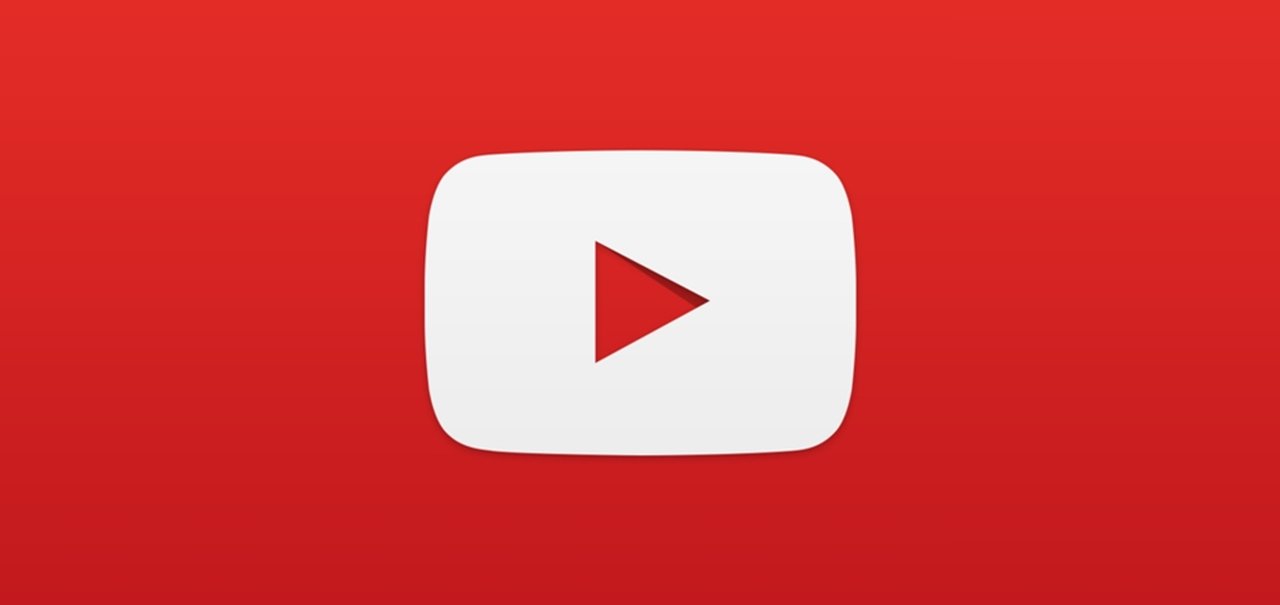
Fonte: YouTube/JORDY RJ
Imagem de Como navegar pelo YouTube sem fechar o vídeo que está sendo reproduzido no tecmundo
O YouTube, uma das mais populares plataformas de streaming de vídeos, conta com recursos práticos de gerenciamento de mídias. É possível, por exemplo, criar listas de reprodução, acessar as publicações mais populares da semana ou compartilhar conteúdo a partir de alguns poucos e rápidos cliques. O serviço, porém, conta também com limitações: quem deseja assistir a um vídeo e pesquisar, ao mesmo tempo, por outros canais tem de abrir uma nova aba e ouvir apenas o áudio do clipe reproduzido.
Neste tutorial, portanto, você vai aprender a navegar pelo YouTube sem que o vídeo aberto tenha de ser minimizado ou fechado. Basta instalar uma extensão gratuita no navegador Google Chrome para que suas experiências junto do site sejam aprimoradas. Nota: o acessório YouTube Picture in Picture está ainda em fase de testes. Pode ser, assim, que problemas de performance ocorram.
Baixe a extensão
O download gratuito da extensão para o Google Chrome pode ser feito por meio deste link (clique, na página aberta, em “Usar no Chrome” para baixar e instalar o serviço).

Reinicie o navegador e pronto!
Agora, reinicie seu browser, acesse o YouTube e comece usar a ferramenta. Ao clicar sobre um vídeo, a reprodução será iniciada normalmente; pesquisas por canais ou por outros clipes, no entanto, poderão ser feitas de modo simultâneo.

Para maximizar ou fechar o vídeo em execução, os comandos listados pelo canto superior direito da miniatura têm de ser usados. Também por meio desses botões, a página do clipe atual pode novamente ser aberta.

Como remover a extensão
Clique sobre o ícone de "sanduíche" localizado à direita da aba superior do Google Chrome e abra a opção "Configurações". Em seguida, no campo "Extensões", localize a extensão e clique sobre a lixeira para remover YouTube Picture in Picture do navegador. Não é necessário reiniciar o browser.

...
Qual recurso de gerenciamento de vídeos em reprodução deveria ser adicionado ao YouTube Comente no Fórum do TecMundo





